آموزش Matplotlib در NumPy

آموزش Matplotlib در NumPy
در این درس از مجموعه آموزش برنامه نویسی سایت سورس باران، به آموزش Matplotlib در NumPy خواهیم پرداخت.
پیشنهاد ویژه : پکیج آموزش پایتون
Matplotlib یک کتابخانه نقشه برداری برای پایتون است. همراه با NumPy برای ایجاد محیطی استفاده می شود که یک گزینه موثر منبع باز برای MatLab است. همچنین می تواند با جعبه ابزارهای گرافیکی مانند PyQt و wxPython استفاده شود.
ماژول Matplotlib اولین بار توسط جان دی هانتر نوشته شد. از سال ۲۰۱۲ ، مایکل دروتبوم توسعه دهنده اصلی است. در حال حاضر ، Matplotlib ver. 1.5.1 نسخه پایدار موجود است. این بسته در توزیع باینری و همچنین در فرم کد منبع در www.matplotlib.org موجود است.
به طور معمول، بسته با وارد کردن عبارت زیر به متن Python وارد می شود –
from matplotlib import pyplot as plt
در اینجا ()pyplot مهمترین تابع در کتابخانه matplotlib است که برای ترسیم داده های دو بعدی استفاده می شود. اسکریپت زیر معادله y = 2x + 5 را ترسیم می کند
مثال
import numpy as np
from matplotlib import pyplot as plt
x = np.arange(1,11)
y = 2 * x + 5
plt.title("Matplotlib demo")
plt.xlabel("x axis caption")
plt.ylabel("y axis caption")
plt.plot(x,y)
plt.show()
یک شی ndar ndarray x از تابع ()np.arange به عنوان مقادیر موجود در محور x ایجاد می شود. مقادیر مربوطه در محور y در یک جسم جدایی دیگر y ذخیره می شود. این مقادیر با استفاده از تابع ()plot زیرمدول pyplot بسته matplotlib رسم می شوند.
نمایش گرافیکی توسط تابع ()show نمایش داده می شود.
کد فوق باید خروجی زیر را تولید کند –
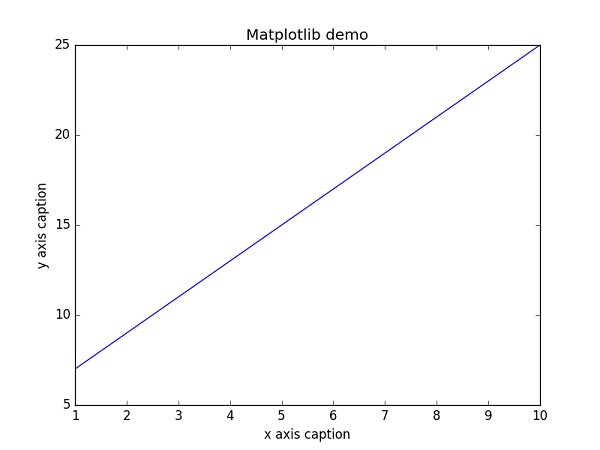
به جای نمودار خطی، می توان مقادیر را با افزودن یک رشته قالب به تابع ()plot به صورت گسسته نمایش داد. از کاراکتر های قالب بندی زیر می توان استفاده کرد.
| کاراکترها | |
|---|---|
| ۱ | ‘-‘
سبک خط صاف |
| ۲ | ‘–‘
سبک خط تیره |
| ۳ | ‘-.’
سبک خط داش |
| ۴ | ‘:’
سبک خط نقطه |
| ۵ | ‘.’
نشانگر نقطه |
| ۶ | ‘,’
نشانگر پیکسل |
| ۷ | ‘o’
نشانگر دایره |
| ۸ | ‘v’
نشانگر مثلث_پایین |
| ۹ | ‘^’
نشانگر مثلث_بالا |
| ۱۰ | ‘<‘
نشانگر مثلث_چپ |
| ۱۱ | ‘>’
نشانگر مثلث_راست |
| ۱۲ | ‘۱’
نشانگرTri_down |
| ۱۳ | ‘۲’
نشانگر Tri_up |
| ۱۴ | ‘۳’
نشانگر Tri_left |
| ۱۵ | ‘۴’
نشانگر Tri_right |
| ۱۶ | ‘s’
نشانگر مربع |
| ۱۷ | ‘p’
نشانگر پنتاگون |
| ۱۸ | ‘*’
نشانگر ستاره |
| ۱۹ | ‘h’
نشانگر Hexagon1 |
| ۲۰ | ‘H’
نشانگر Hexagon2 |
| ۲۱ | ‘+’
نشانگر جمع |
| ۲۲ | ‘x’
نشانگر X |
| ۲۳ | ‘D’
نشانگر الماس |
| ۲۴ | ‘d’
نشانگر الماس کوچک |
| ۲۵ | ‘|’
نشانگر Vline |
| ۲۶ | ‘_’
نشانگر Hline |
اختصارات رنگ زیر نیز تعریف شده است.
| کارکتر | رنگ |
|---|---|
| ‘b’ | آبی |
| ‘g’ | سبز |
| ‘r’ | قرمز |
| ‘c’ | فیروزه ای |
| ‘m’ | سرخابی |
| ‘y’ | زرد |
| ‘k’ | سیاه |
| ‘w’ | سفید |
برای نمایش حلقه های نشان دهنده نقاط ، به جای خط در مثال بالا ، از “ob” به عنوان رشته قالب در تابع ()plot استفاده کنید.
مثال
import numpy as np
from matplotlib import pyplot as plt
x = np.arange(1,11)
y = 2 * x + 5
plt.title("Matplotlib demo")
plt.xlabel("x axis caption")
plt.ylabel("y axis caption")
plt.plot(x,y,"ob")
plt.show()
کد فوق باید خروجی زیر را تولید کند –
نمودار موج سینوسی
اسکریپت زیر نمودار موج سینوسی را با استفاده از matplotlib تولید می کند.
مثال
import numpy as np
import matplotlib.pyplot as plt
# Compute the x and y coordinates for points on a sine curve
x = np.arange(0, 3 * np.pi, 0.1)
y = np.sin(x)
plt.title("sine wave form")
# Plot the points using matplotlib
plt.plot(x, y)
plt.show()
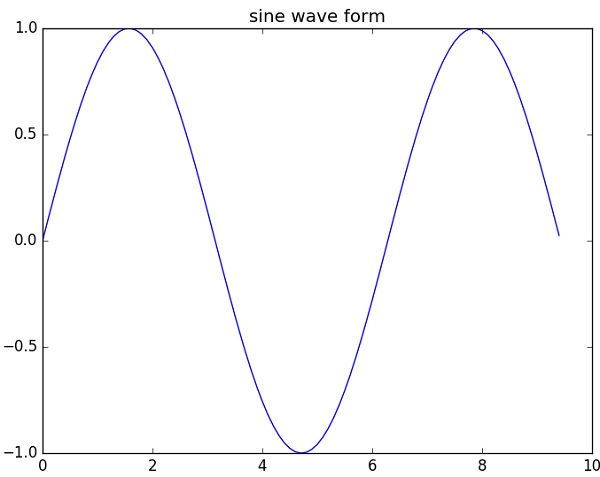
()subplot
تابع ()subplot به شما امکان می دهد چیزهای مختلف را در همان شکل ترسیم کنید. در متن زیر ، مقادیر سینوس و کسینوس رسم شده است.
مثال
import numpy as np
import matplotlib.pyplot as plt
# Compute the x and y coordinates for points on sine and cosine curves
x = np.arange(0, 3 * np.pi, 0.1)
y_sin = np.sin(x)
y_cos = np.cos(x)
# Set up a subplot grid that has height 2 and width 1,
# and set the first such subplot as active.
plt.subplot(2, 1, 1)
# Make the first plot
plt.plot(x, y_sin)
plt.title('Sine')
# Set the second subplot as active, and make the second plot.
plt.subplot(2, 1, 2)
plt.plot(x, y_cos)
plt.title('Cosine')
# Show the figure.
plt.show()

()bar
زیر ماژول pyplot تابع ()bar را برای تولید نمودارهای میله ای فراهم می کند. مثال زیر نمودار میله ای از دو مجموعه آرایه x و y را تولید می کند.
مثال
from matplotlib import pyplot as plt
x = [5,8,10]
y = [12,16,6]
x2 = [6,9,11]
y2 = [6,15,7]
plt.bar(x, y, align = 'center')
plt.bar(x2, y2, color = 'g', align = 'center')
plt.title('Bar graph')
plt.ylabel('Y axis')
plt.xlabel('X axis')
plt.show()
این کد باید خروجی زیر را ایجاد کند –
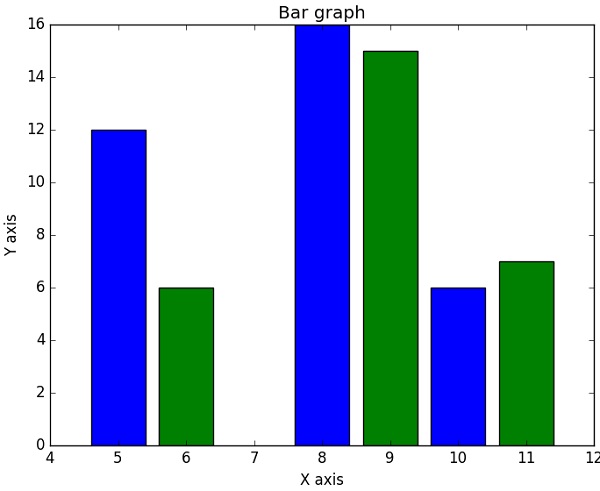
لیست جلسات قبل آموزش NumPy
- آموزش NumPy
- معرفی NumPy
- آموزش محیط کار NumPy
- آموزش شی Ndarray در NumPy
- آموزش انواع داده ها در NumPy
- آموزش ویژگی های آرایه در NumPy
- آموزش روال ایجاد آرایه در NumPy
- آموزش ایجاد آرایه از داده های موجود در NumPy
- آموزش ایجاد آرایه از محدوده های عددی در NumPy
- آموزش شاخص گذاری و برش در NumPy
- آموزش شاخص گذاری پیشرفته در NumPy
- آموزش Broadcasting در NumPy
- آموزش تکرار در یک آرایه در NumPy
- آموزش دستکاری آرایه در NumPy
- آموزش اپراتورهای دودویی در NumPy
- آموزش توابع رشته ای در NumPy
- آموزش توابع ریاضی در NumPy
- آموزش عملیات حسابی در NumPy
- آموزش توابع آماری در NumPy
- آموزش مرتب سازی، جستجو و توابع شمارش در NumPy
- آموزش Byte Swapping در NumPy
- آموزش کپی ها و View
- آموزش کتابخانه ماتریس در NumPy
- آموزش جبر خطی در NumPy

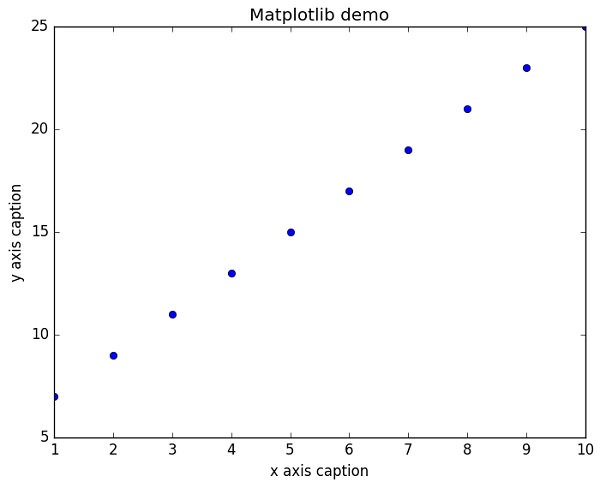


.svg)
دیدگاه شما